Welche Einstellungen kann ich bei einer Tour vornehmen?
Dieser Artikel beschreibt das Dropdown-Menü "Einstellungen" welches Sie bei "Veröffentlichen & Vorschau" finden können
Im letzten Schritt bei der Erstellung Ihrer Tour („Veröffentlichen & Vorschau“) können Sie verschiedene Einstellungen Ihres virtuellen 360° Rundgangs festlegen.
Die Einstellungen die Sie für einen Rundgang vornehmen, wirken sich nur auf den bearbeiteten Rundgang aus. Ihre anderen Rundgänge sind von den Einstellungen nicht betroffen.
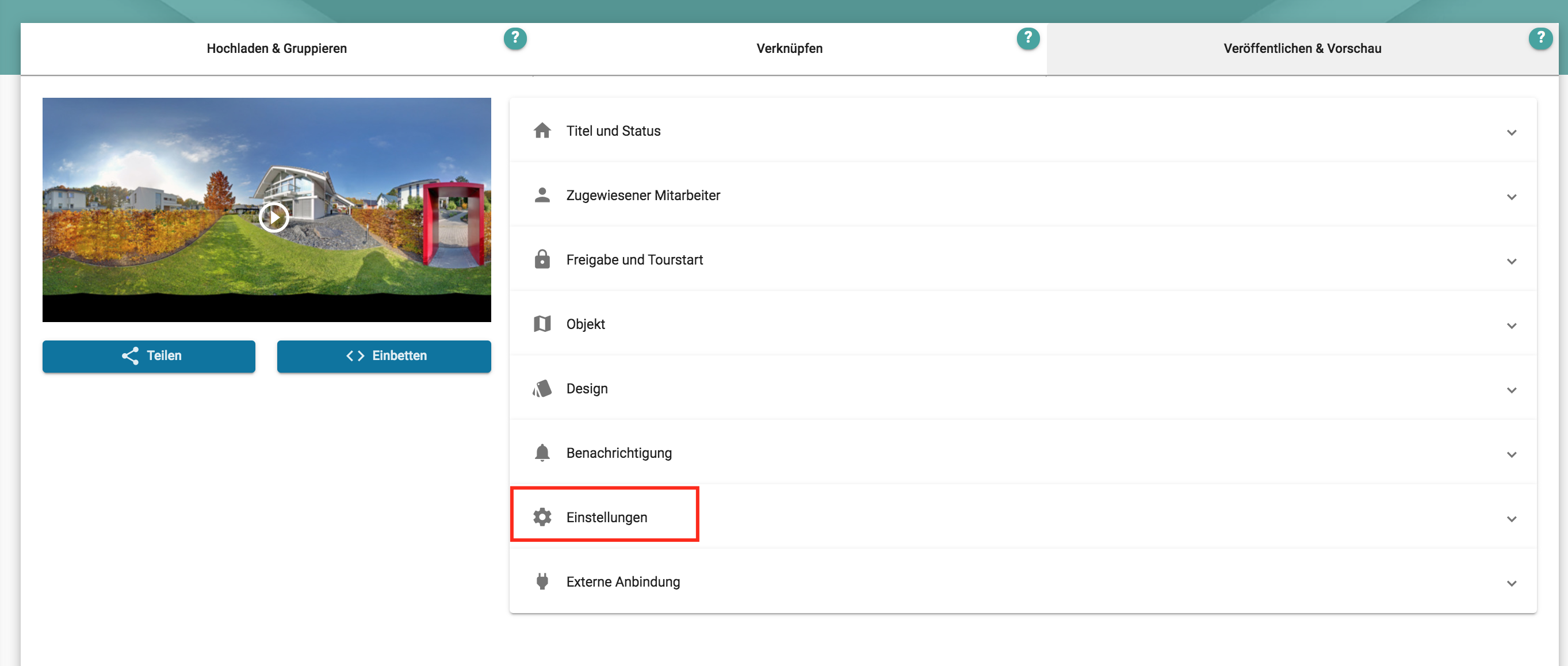
Vermessungs-Tool
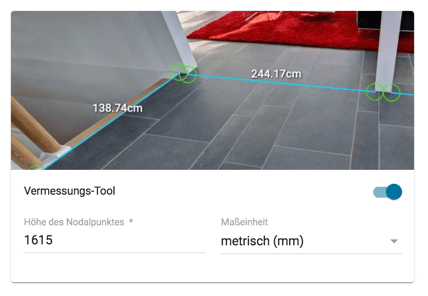
Das Vermessungstool bietet dem Besucher die Möglichkeit nachzumessen, ob der "3 Meter Kleiderschrank an die 2 Meter Wand passt".
Die Vermessung ist aktuell nur auf dem Boden möglich und hat eine Toleranzabweichung von 4 Prozent bei korrekter Angabe des Nodalpunktes.
Als Nodalpunkt gilt die Linse der Kamera.
Mit Klick auf den Ein- und Ausschalthebel auf der rechten Seite können Sie es deaktivieren oder aktivieren.
Little Planet Intro
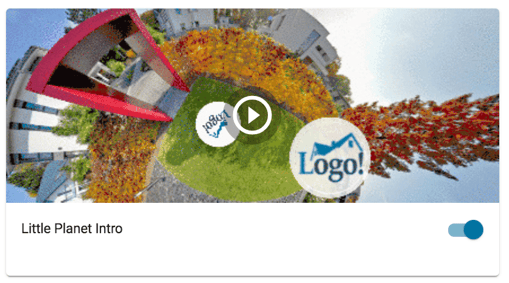
Das Little Planet Intro ist der Start der Tour in der oben gezeigten Darstellung. Es sieht aus, als würde man in das Objekt hineinfliegen. Mit Klick auf den Ein- und Ausschalthebel auf der rechten Seite können Sie es deaktivieren oder aktivieren.
Wenn das Internet in Ihrer Region eher schlecht als recht ist, empfehlen wir Ihnen das little Planet Intro zu deaktivieren. Somit ist die gefühlte Ladezeit der Tour schneller und der Interessent kann sofort mit der Besichtigung loslegen.
Intro
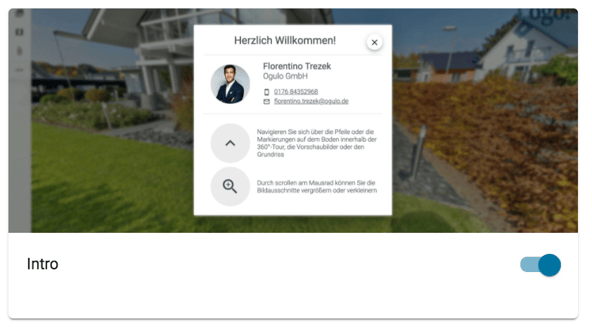
Sie können selbst entscheiden, ob Sie das "Herzlich willkommen!"-Into in der Tour aktiviert haben möchten oder nicht. Mit Klick auf den Ein- und Ausschalthebel auf der rechten Seite können Sie es deaktivieren oder aktivieren.
Logo
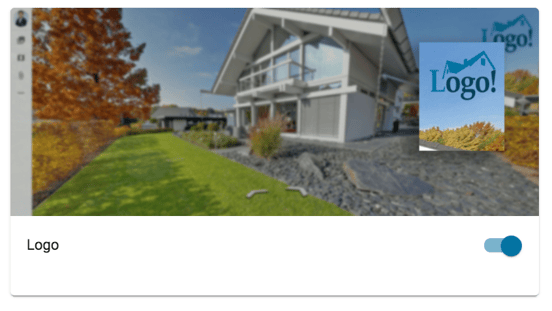
Wenn Sie diese Funktion aktivieren, erscheint Ihr Firmenlogo in der oberen, rechten Seite des Rundgangs. Mit Klick auf den Ein- und Ausschalthebel auf der rechten Seite können Sie es deaktivieren oder aktivieren.
Grundriss beim Start anzeigen
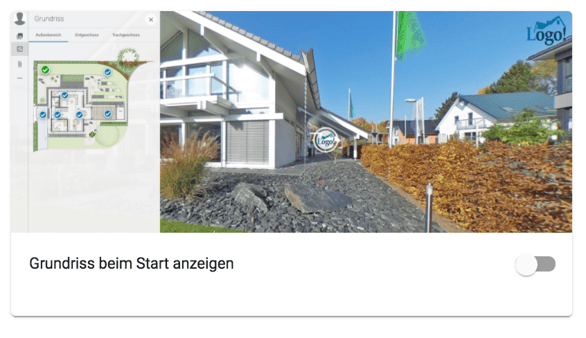
Wenn Sie wünschen, dass der Grundriss beim Start direkt geöffnet angezeigt werden soll, müssen Sie den grauen Hebel rechts anklicken. So aktivieren Sie diese Funktion. Sollte es Ihnen nicht gefallen, können Sie diese Funktion wieder deaktivieren.
Musik
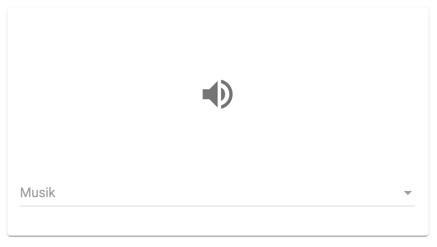
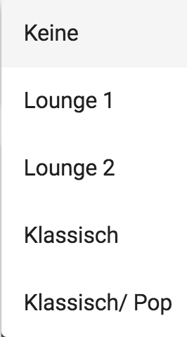
Hier können Sie die Hintergrundmusik des Rundgangs einstellen. Sie haben die Möglichkeit aus vier Optionen auszuwählen. Eigene Musik kann nicht eingespielt werden.
Besichtigungsanfragen ermöglichen
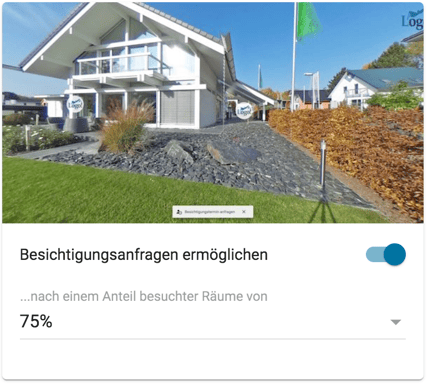
Das Besichtigungsanfragetool ermöglicht den Besuchern des Rundgangs ihr weiteres Interesse an dem Objekt zu bekunden und einen Besichtigungstermin bei Ihnen anzufragen.
Sie haben die Möglichkeit vorzudefinieren, ab wie viel Prozent absolvierter Räume, der Button "Besichtigungstermin anfragen" für den Interessenten erscheinen soll.
Sie haben die Wahl zwischen 25 %, 50 %, 75 % und 100 %.
Bei passwortgeschützten Touren wird das Anfragetool erst nach erfolgreicher Registrierung und Freischaltung angezeigt.
Wir empfehlen 75 %, da Sie so sichergehen können, dass genügend Räume angeschaut wurden und eine Besichtigung Sinn macht.
Nach erfolgter Anfrage erhalten sowohl Sie, als auch der Interessent eine Email. Anschließend setzen Sie sich mit dem potentiellen Käufer in Verbindung um einen Termin gemeinsam abstimmen zu können.
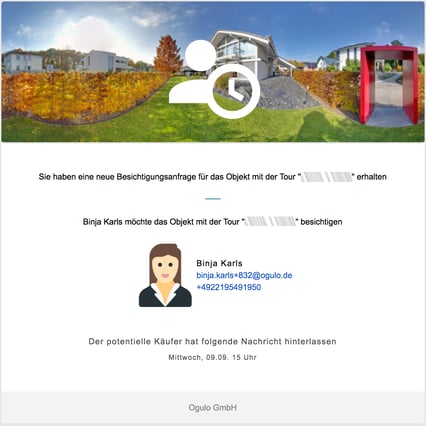
Rundgang mit Dollhouse starten
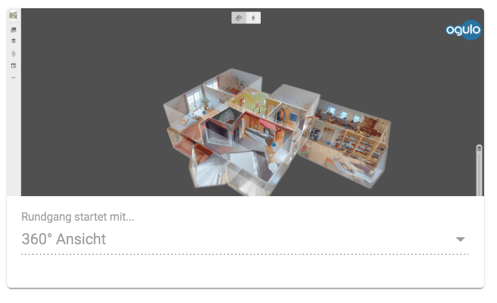
Wenn Sie ein Dollhouse für das Objekt bestellt haben, können Sie hier entscheiden, ob der Rundgang direkt im Dollhousemodus starten soll (längere Ladezeit) oder der ganz normale Rundgang startet.
Weitere Infos zum Dollhouse finden Sie unter folgendem Artikel:
Wie gebe ich ein Dollhouse in Auftrag
War diese Antwort hilfreich für Sie?